Win7系统音频服务声音图标显示红叉导致运行失败怎么办【图文】
来源:game773整合
时间:2024-01-04
小编:773游戏
win7系统稳定、安全、人性化的设计深得广大用户的喜爱,在完美的系统操作过程中难免遇到一些故障问题,很多用新安装win7系统后遇到任务栏声音喇叭图标显示红色叉叉,怎么回事呢?出现红色叉叉主要原因是音频服务未运行导致的,用户可以参考下面方法解决。
音频服务未运行解决方法一
1、鼠标右键依次点击桌面“计算机”-“管理”-“服务和程序运用”-“服务”;

2、找到Windows audio这个服务,然后点击右键,重启Windows audio这个服务问题就解决了。
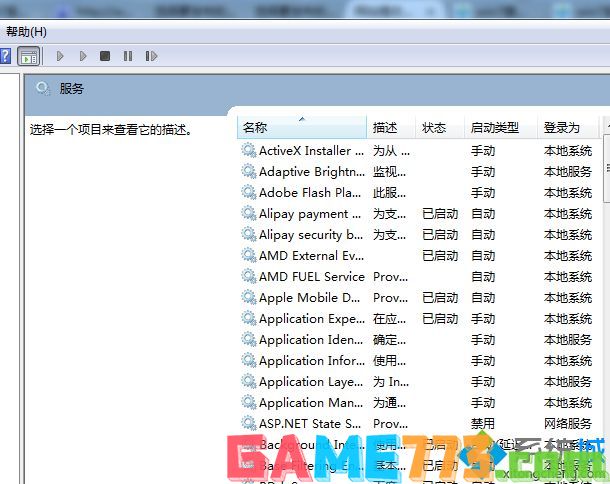
音频服务未运行解决方法二
1、打开“控制面板”的“管理工具”;
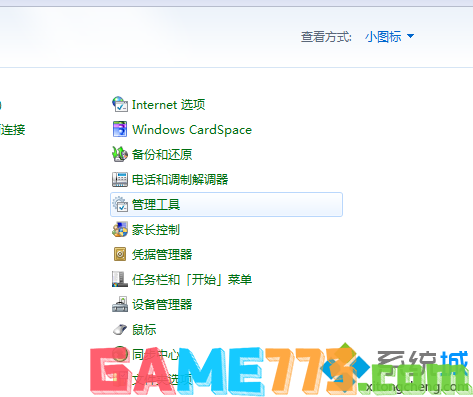
2、点击“服务列表”-选择“Windows audio服务”-右键“属性”-选择“登录选项卡”-修改“登录选项”为“本地系统帐户”点击应用;
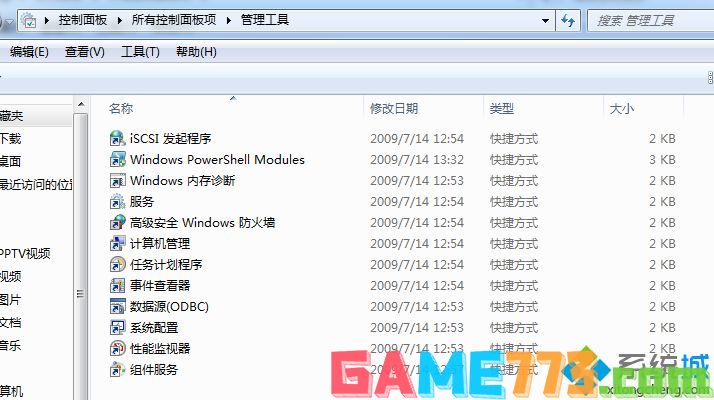
3、然后把“登录选项”修改为“指定账户”-浏览选择“local service账户”,然后“确定应用重启”以后即可恢复正常。
音频服务未运行解决方法三
最简单的做法就是点小喇叭,把音量调到最大即可。

Win7系统音频未运行,系统没有声音是比较常见的一种故障,很多人都不知道怎么去解决,按照上述的方法进行操作就可以轻松搞定了,就可以愉快地看电视,听音乐了。
上文是Win7系统音频服务声音图标显示红叉导致运行失败怎么办图文的全部内容了,文章的版权归原作者所有,如有侵犯您的权利,请及时联系本站删除,更多音频服务未运行怎么办?相关资讯,请关注收藏773游戏网。
下一篇:win7系统ie浏览器提示是否停止运行此脚本的解决办法














